كيفية تحميل Sideload Apps على Amazon Fire TV و Fire Stick
أجهزة البث / / August 04, 2021
الإعلانات
في هذا الدليل ، سنوضح لك خطوات التحميل الجانبي للتطبيقات المطلوبة على Amazon Fire TV و Fire Stick. يأتي جهاز دفق الوسائط هذا مع عدد كبير من مجموعات الميزات. بدءًا من سهولة الإعداد إلى القدرة على تنزيل الكثير من التطبيقات ، فإنه يتمكن من تحديد معظم المتطلبات الأساسية. عند الحديث عن ذلك ، يمكنك بسهولة الحصول على العديد من أنواع التطبيقات المختلفة مباشرة من رف متجر تطبيقات Fire TV نفسه.
ومع ذلك ، قد تكون هناك حالات قليلة قد لا تكون فيها تطبيقاتك المفضلة موجودة في هذا المتجر. حتى إذا لم يكن التطبيق متاحًا في متجر تطبيقات Amazon ، فلا يزال بإمكانك تنزيله باستخدام طريقة التحميل الجانبي. في هذا الصدد ، هناك عدة طرق يمكنك من خلالها تحميل التطبيقات على Amazon Fire TV و Fire Stick. وفي هذا الدليل ، سوف نشارك ثلاث طرق من هذا القبيل. اتبع على طول.

جدول المحتويات
-
1 كيفية تحميل Sideload Apps على Amazon Fire TV و Fire Stick
- 1.1 الطريقة الأولى: عبر هاتف ذكي يعمل بنظام Android
- 1.2 الطريقة الثانية: من الويب
- 1.3 الطريقة الثالثة: Sideload Apps on Fire TV من Cloud Storage
كيفية تحميل Sideload Apps على Amazon Fire TV و Fire Stick
قبل البدء بالتعليمات أدناه ، هناك شرط أساسي هام تحتاجه لإلغاء تحديد القائمة. يتضمن ذلك تمكين خيار تثبيت التطبيقات خارج Fire TV App Store. وإلى أن تقوم بذلك وما لم تفعل ذلك ، فلن تتمكن من تحميل أي تطبيق على التلفزيون.
الإعلانات

لذا توجه إلى قائمة الإعدادات وانتقل إلى قسم الجهاز. ثم قم بالتمرير إلى خيارات المطور وقم بتمكين تبديل التطبيقات من مصادر غير معروفة. بمجرد الانتهاء من ذلك ، يمكنك المتابعة إلى أي من الطرق الثلاث لتحميل التطبيقات على Amazon Fire TV و Fire Stick.
الطريقة الأولى: عبر هاتف ذكي يعمل بنظام Android
إذا كان لديك جهاز Android في المنزل ، فمن المحتمل أن تكون هذه هي الطريقة الأسهل والأسرع لإنجاز المهمة. تحتاج فقط إلى تثبيت تطبيق Apps2Fire على جهازك. ثم باستخدام هذا التطبيق ، يمكنك نقل أي من التطبيقات المثبتة على هاتف Android الخاص بك إلى التلفزيون. فيما يلي التعليمات المطلوبة لنفسه.
- أولاً ، سيتعين عليك تمكين تصحيح أخطاء ADB على Fire TV. لذلك ، انتقل إلى الإعدادات> الجهاز> خيارات المطور وقم بتمكين التبديل.
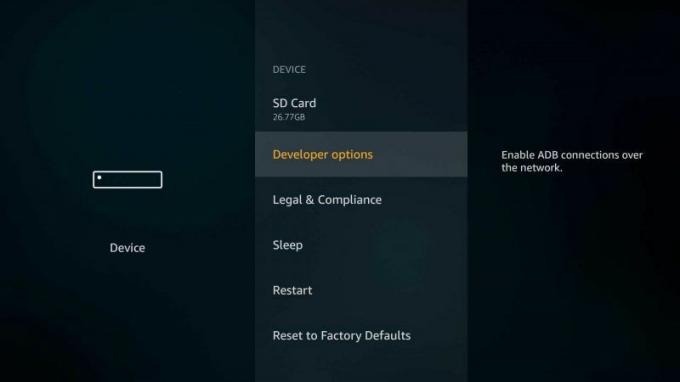
- على نفس المنوال ، تأكد أيضًا من أن التلفزيون وجهاز Android الخاص بك متصلان بنفس شبكة WiFi.
- انتقل الآن إلى متجر Play وقم بتثبيت ملف تطبيق Apps2Fire على هاتف Android الخاص بك.
- قم بتشغيل التطبيق ، وانقر على أيقونة التجاوز الموجودة في الجزء العلوي الأيمن ، وحدد الإعداد.
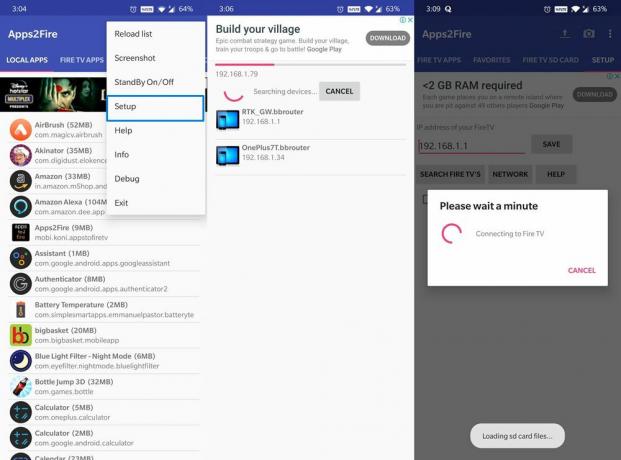
- انتقل إلى علامة التبويب "الشبكة" وستظهر لك جميع الأجهزة المتصلة بهذه الشبكة.
- حدد Fire TV الخاص بك من القائمة وانتقل إلى قسم التطبيقات المحلية.
- الآن اضغط على التطبيق المطلوب واضغط على زر التثبيت. سيتم تثبيت هذا التطبيق تلقائيًا ويمكنك الوصول إليه من درج تطبيقات التلفزيون.
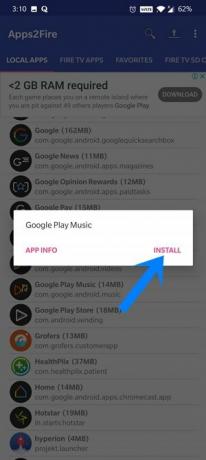
هذا هو. كانت هذه إحدى أبسط الطرق لتحميل التطبيقات على Amazon Fire TV و Fire Stick. دعونا نحول انتباهنا الآن إلى الاثنين الآخرين.
الطريقة الثانية: من الويب
إذا لم يكن لديك جهاز Android ، فيمكنك أيضًا محاولة الوصول إلى الويب مباشرة على جهاز التلفزيون ثم تنزيل التطبيقات المفضلة. لذلك ، يعد تطبيق Downloader خيارًا مثاليًا. إنه متصفح بسيط يركز بشكل أساسي على تنزيل APK من الويب إلى Fire TV. لذا توجه إلى Fire TV App Store واحصل على تطبيق Downloader.
الإعلانات

الآن قم بتشغيل تطبيق المتصفح هذا وانتقل إلى موقع ويب موثوق به تابع لجهة خارجية لتنزيل ملف APK المطلوب. بمجرد تنزيل الملف ، اضغط على زر التثبيت وتكتمل العملية. لذلك كانت هذه طريقة أخرى سهلة لتحميل التطبيقات على Amazon Fire TV و Fire Stick. دعنا الآن نتحقق من الطريقة الثالثة والأخيرة لتنفيذ هذه المهمة.
الطريقة الثالثة: Sideload Apps on Fire TV من Cloud Storage
إذا تم تخزين ملف APK المطلوب بالفعل على جهاز الكمبيوتر الخاص بك أو كنت تفضل تصفح الويب عبر جهاز الكمبيوتر الخاص بك بدلاً من Fire TV ، فهذه الطريقة تناسبك فقط. كما يوحي الاسم ، سنقوم بتحميل ملف APK مباشرة من جهاز الكمبيوتر الخاص بك ثم الوصول إليه على Fire TV الخاص بك. فيما يلي التعليمات المطلوبة لنفسه.

الإعلانات
- لتبدأ ، قم بتحميل ملف APK المطلوب إلى Google Drive Dropbox أو أي من خدمات التخزين السحابية المفضلة لديك.
- بعد ذلك ، تحتاج إلى تثبيت تطبيق مستكشف الملفات على التلفزيون الذي يدعم الوصول المباشر إلى الخدمات السحابية.
- في هذا الصدد ، يمكنك تجربة X-Plore File Manager. ومن ثم قم بتثبيت هذا التطبيق من Fire TV App Store.
- ثم قم بتشغيله وانتقل إلى قسم Web Storage.
- الآن حدد الخادم السحابي المطلوب ، وقم بتسجيل الدخول إليه ، وقم بتنزيل ملف APK المطلوب. هذا هو.
بهذا نختتم الدليل حول كيفية تحميل التطبيقات على Amazon Fire TV و Fire Stick. لقد شاركنا ثلاث طرق مختلفة لنفسه. لا تخبرنا في التعليقات بأي واحدة استقرت عليها في النهاية. التقريب ، هنا بعض نصائح وحيل iPhone, نصائح وحيل للكمبيوتر الشخصيو و نصائح وحيل Android التي يجب عليك التحقق منها أيضًا.


